تسليط الضوء على منتج Divi: Hide & Show Pro
نشرت: 2023-08-28Hide & Show Pro هو مكون إضافي تابع لجهة خارجية لـ Divi يتيح لك إظهار المحتوى أو إخفائه بناءً على المعايير التي تحددها. تحكم في من يمكنه رؤية كل قسم وصف وعمود ووحدة بناءً على الموقع والحالة والمشتريات والمزيد. في هذا المنشور، سنلقي نظرة على Hide & Show Pro لنرى ما يمكنه فعله ومدى سهولة إخفاء أو إظهار محتوى Divi الخاص بك بناءً على الشروط التي تختارها.
- 1 كيف يعمل إخفاء وإظهار
- 2 إخفاء وإظهار الإعدادات المسبقة للمحترفين
- 2.1 إعداد مسبق جديد
- 2.2 جميع الإعدادات المسبقة
- 3 إخفاء وإظهار خيارات الإعداد المسبق الاحترافية
- 3.1 إخفاء وإظهار الموقع الجغرافي
- 3.2 إخفاء وإظهار المستخدم
- 3.3 إخفاء وإظهار الجدول الزمني
- 3.4 إخفاء وإظهار المشاركة
- 3.5 إخفاء وإظهار WooCommerce
- 3.6 إخفاء وإظهار برو أخرى
- 4 إخفاء وإظهار الخيارات الاحترافية
- 5 إخفاء وإظهار إعدادات وحدة Pro Divi
- 6 إخفاء وإظهار مثال برو
- 7 مكان الشراء
- 8 إنهاء الأفكار
كيف يعمل إخفاء وإظهار
يضيف Hide & Show Pro خيارات إلى الأقسام والصفوف والوحدات النمطية في Divi Builder إما لإخفاء العنصر أو إظهاره واختيار إعداد مسبق يحدد الإجراءات التي ستحدث. تعتمد الإجراءات على الشروط الموجودة في الإعداد المسبق المحدد لهذا العنصر. يمكن استخدام الإعداد المسبق لإخفاء العناصر وإظهارها. وهذا يعني أنه يمكنك تبديل المحتوى بناءً على الشروط التي تختارها، مثل دور المستخدم والتاريخ واللغة وما إلى ذلك.
يتم إنشاء الإعدادات المسبقة بشكل منفصل في محرر الإعدادات المسبقة، ويمكن استخدامها في أي عنصر Divi. يمكن تحديد الإعداد المسبق ضمن أي عنصر Divi، بحيث يمكن إعادة استخدامها عدة مرات كما تريد وفي أي مكان تريده. لإنشاء واحد، ما عليك سوى الانتقال إلى المحرر المُعد مسبقًا وتحديد اختياراتك.
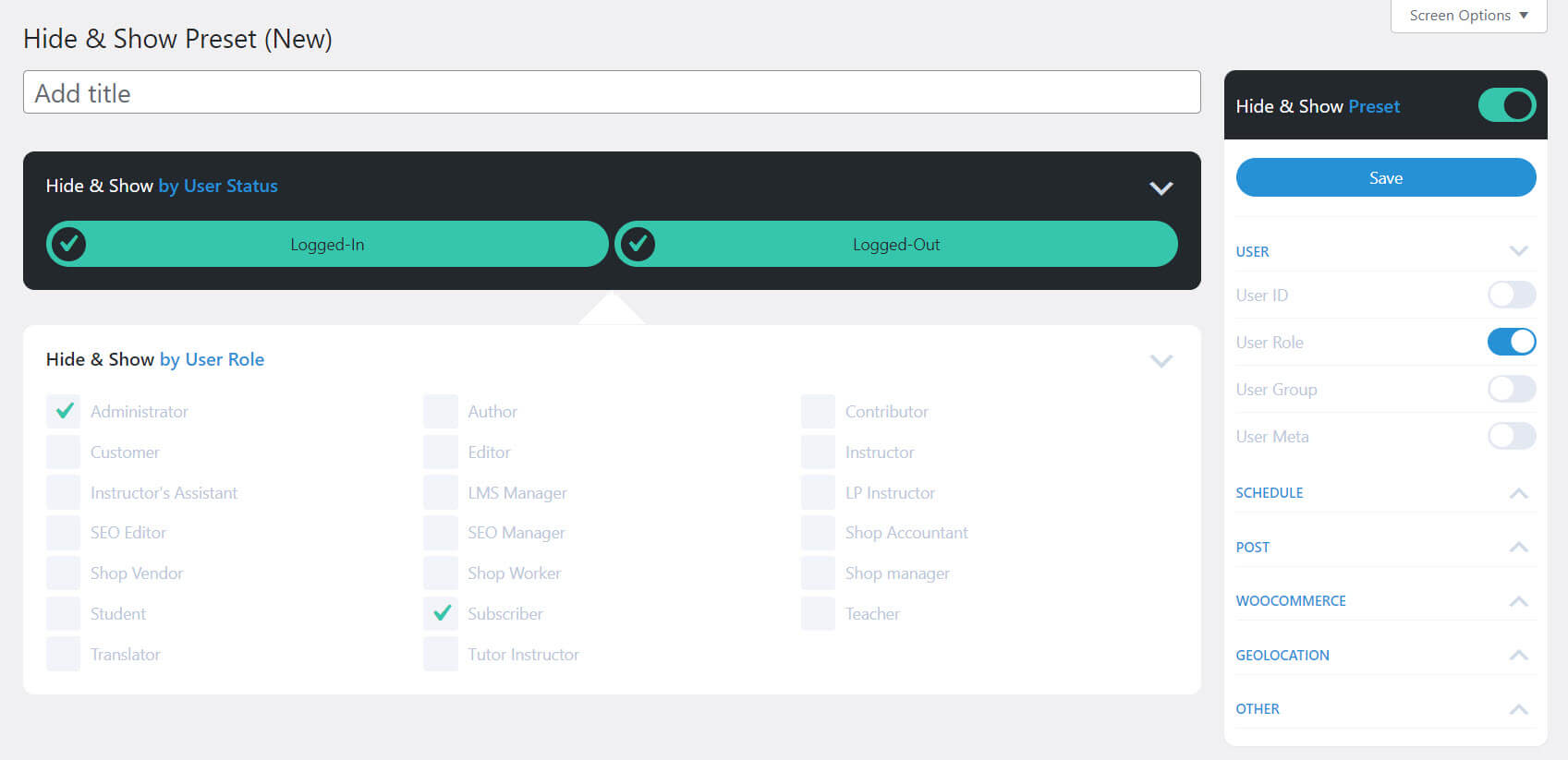
بمجرد إنشاء الإعداد المسبق، يمكنك استخدامه في أي عنصر Divi. انتقل إلى علامة التبويب خيارات متقدمة، واختر إخفاء وإظهار، ثم حدد إخفاء أو إظهار. ثم حدد الإعداد المسبق الذي تريد استخدامه. سيتم بعد ذلك إظهار العنصر أو إخفاؤه بناءً على تحديدك وسيتصرف وفقًا للتحديدات الموجودة في الإعداد المسبق.
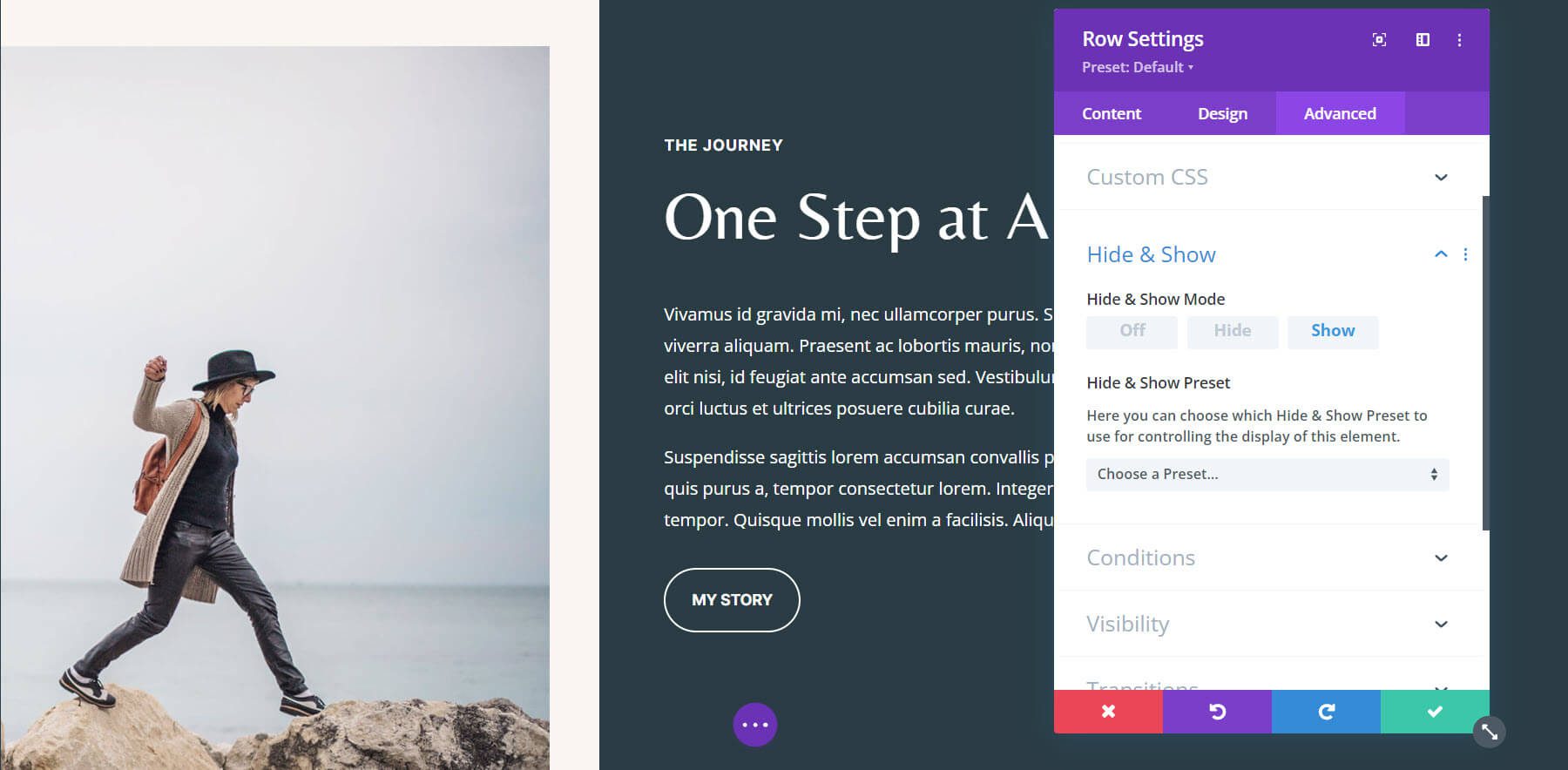
يتيح لك هذا إنشاء إعداد مسبق وتطبيقه في أي مكان تريده، وعندما تقوم بإجراء تغييرات على الإعداد المسبق، يتم تطبيق هذه التغييرات تلقائيًا في كل مكان يتم فيه استخدام هذا الإعداد المسبق. لذلك، يمكنك إجراء تغيير في المحرر المُعد مسبقًا، وسينعكس هذا التغيير عبر موقع الويب الخاص بك.
الآن بعد أن رأينا أساسيات ما يفعله Hide and Show Pro، دعونا نلقي نظرة فاحصة على الإعدادات المسبقة.
إخفاء وإظهار الإعدادات المسبقة للمحترفين
تحدد الإعدادات المسبقة عمل عنصر Divi. فهو يحدد من هو الإجراء (من يظهر العنصر أو يخفي عنه)، ومتى يحدث الإجراء، ومكان حدوثه، وما إلى ذلك، كل ذلك بناءً على الشروط التي تختارها. يمكنك مزجها ومطابقتها لإنشاء بعض المجموعات المثيرة للاهتمام والقوية.
تمنحك الإعدادات المسبقة قدرًا كبيرًا من التحكم في من يرى المحتوى. يمكنك إنشاء محتوى لا يراه إلا الزوار الذين قاموا بتسجيل الدخول، أو يراه فقط الزوار الذين قاموا بتسجيل الخروج. يعد هذا أمرًا رائعًا لإنشاء لافتات للمبيعات بناءً على التاريخ. يمكنك أيضًا إنشاء محتوى يظهر بناءً على موقع الزائر، ولغة الموقع، وما اشتراه من متجرك، ودور المستخدم الخاص به، وغير ذلك الكثير. لاستخدام Hide & Show ضمن تخطيطات Divi، ستحتاج إلى إنشاء إعدادات مسبقة.
إعداد مسبق جديد
يمكنك إنشاء الإعدادات المسبقة الخاصة بك في شاشة الخيارات. لإضافة إعداد مسبق جديد، انتقل إلى لوحة المعلومات > إخفاء وإظهار > إعداد مسبق جديد . قم بإعطاء عنوان للإعداد المسبق ثم حدد اختياراتك في اللوحة الموجودة على اليمين وقم بتعديلها في المحرر الرئيسي.
سنلقي نظرة فاحصة على هذه اللوحة وإعداداتها في القسم التالي. افتراضيًا، يتضمن الإعداد المسبق الجديد خيار حالة المستخدم مع تحديد تسجيل الدخول وتسجيل الخروج مسبقًا. يمكنك تعطيل واحد من خلال النقر على علامة الاختيار الخاصة به. يمكنك أيضًا تعطيل كليهما من خلال النقر على زر التبديل في الشريط الجانبي الأيمن. هذه حالة شائعة، لذا فمن المنطقي تضمينها بشكل افتراضي.
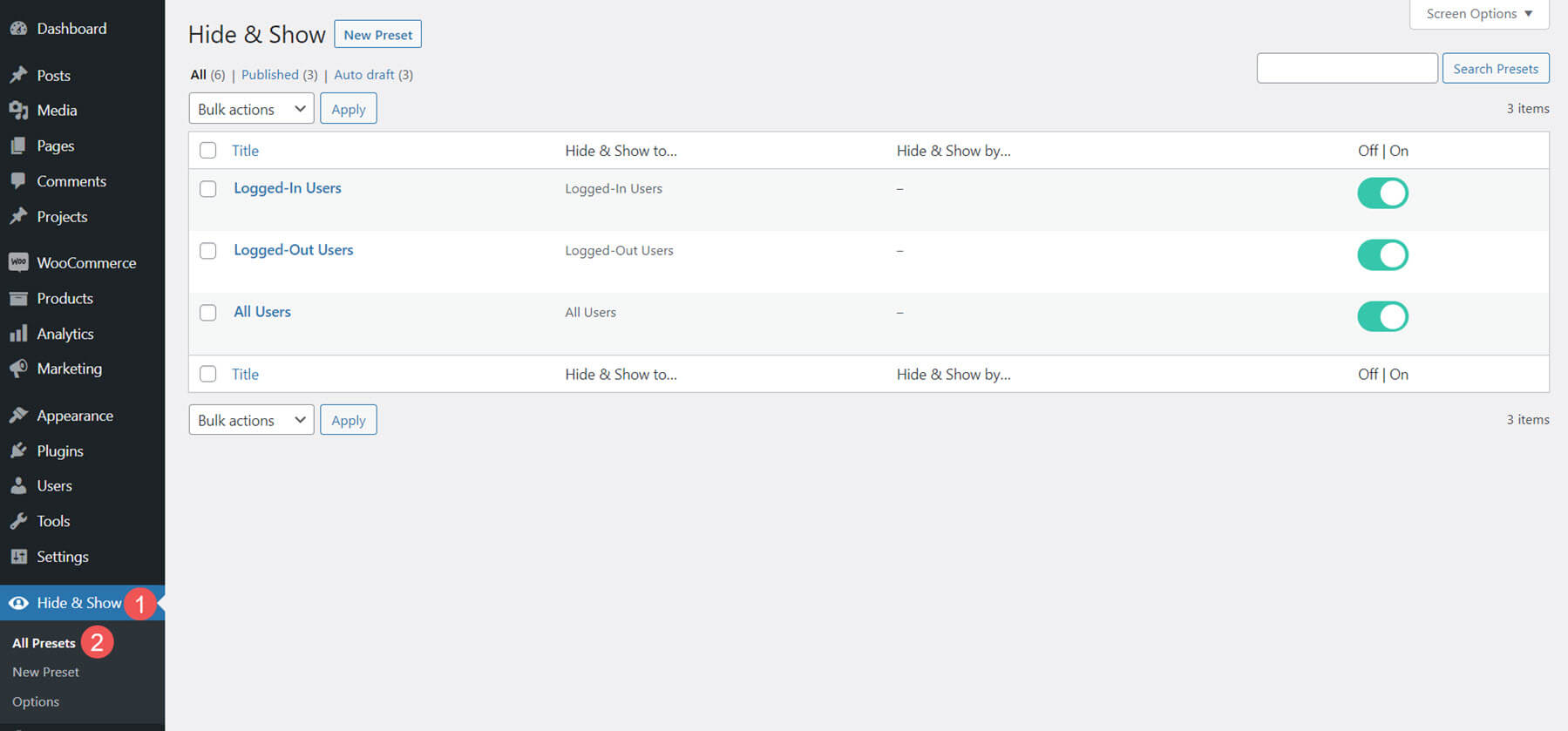
جميع الإعدادات المسبقة
تعرض شاشة جميع الإعدادات المسبقة قائمة بكل الإعدادات المسبقة المتوفرة لديك. يمكنك تعديلها وحذفها وتمكينها أو تعطيلها من هذه الشاشة. لديها ثلاثة إعدادات مسبقة لتبدأ.
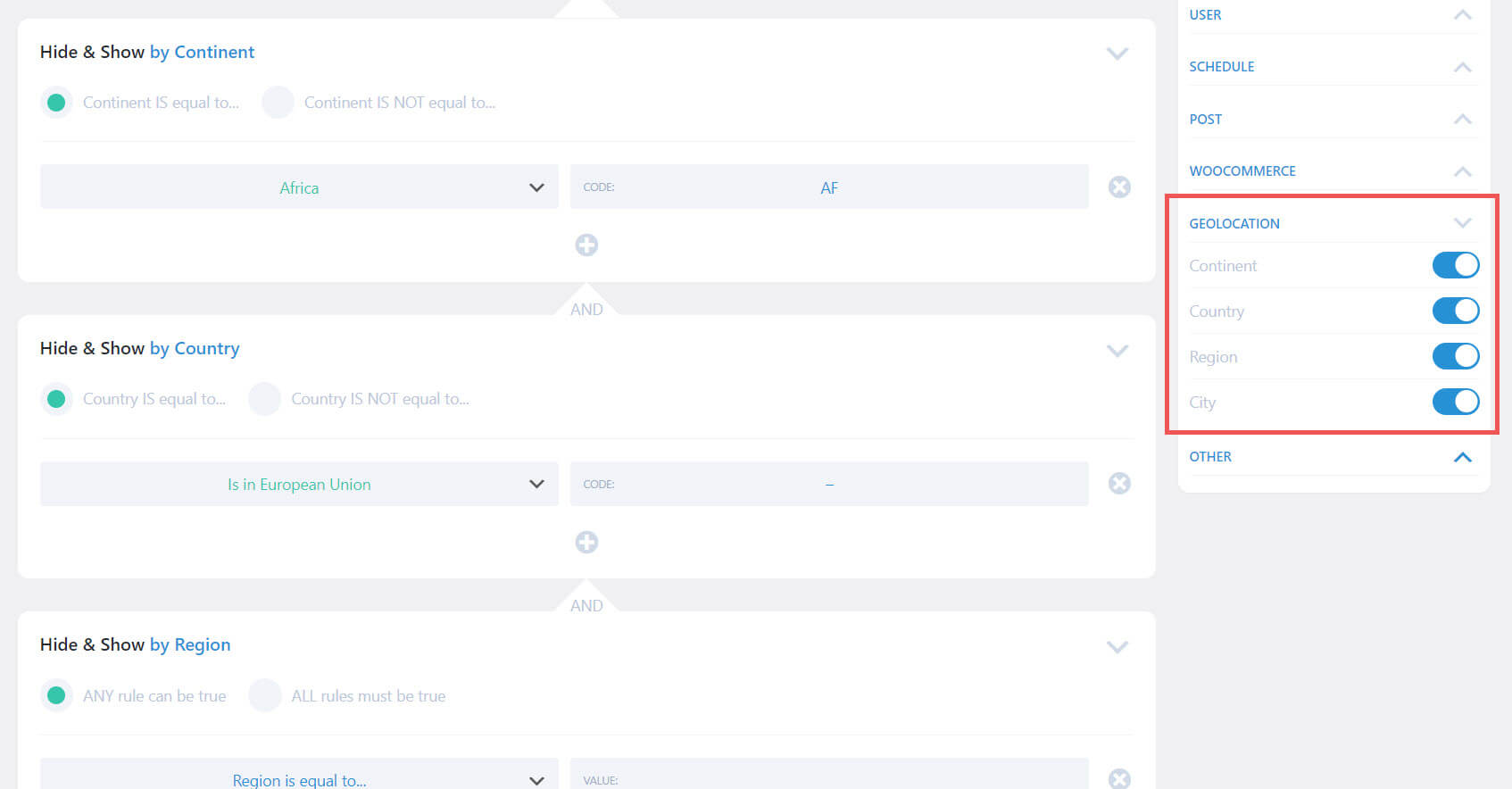
إخفاء وإظهار خيارات الإعداد المسبق الاحترافية
تتضمن لوحة الخيارات 6 أقسام مع خيارات لكل قسم. تتضمن الأقسام المستخدم والجدول الزمني والنشر وWooCommerce وتحديد الموقع الجغرافي وغيرها.
تتضمن جميعها شروطًا منطقية، ويمكنك تحديد المنطق وإضافة شروط متعددة وتمكين أي خيارات تريدها لكل منها. تحديد الموقع الجغرافي هو الخيار الأحدث. سننظر إلى ذلك أولاً وبمزيد من التفصيل.
يمكنك اختيار خيارات من قسم واحد، كل قسم، أو مزج ومطابقة أي عدد تريده. يمكنك جعل إعداداتك المسبقة بسيطة أو معقدة كما تريد. استخدم واحدة أو القليل منها أو جميعها. الاحتمالات مذهلة.
إخفاء وإظهار الموقع الجغرافي
تمت إضافة ميزة Hide & Show Pro 3.0 لتحديد الموقع الجغرافي. وهذا يتطلب خدمة مجانية أو مدفوعة، ولديك العديد منها للاختيار من بينها. يضيف خيار تحديد الموقع الجغرافي إلى الإعدادات المسبقة بأربعة اختيارات. حدد القارة والبلد والمنطقة والمدينة. قم بتمكين مجموعة واحدة أو الكل أو أي مجموعة تريدها. عندما تقوم بتمكين خيارات متعددة، تتم إضافتها كبيان AND، ولكن يمكنك النقر فوق العبارة لتغييرها إلى عبارة OR.
يمنحك هذا قدرًا كبيرًا من التحكم في القواعد ويسمح لك بإدراج أو استبعاد الزوار من أجزاء معينة من العالم. يعد هذا مفيدًا بشكل خاص إذا كنت تشحن إلى قارات معينة، ولديك فصول دراسية للطلاب المحليين، ولديك مواقع متعددة وترغب في تقديم محتوى مختلف لكل موقع، وغير ذلك الكثير.
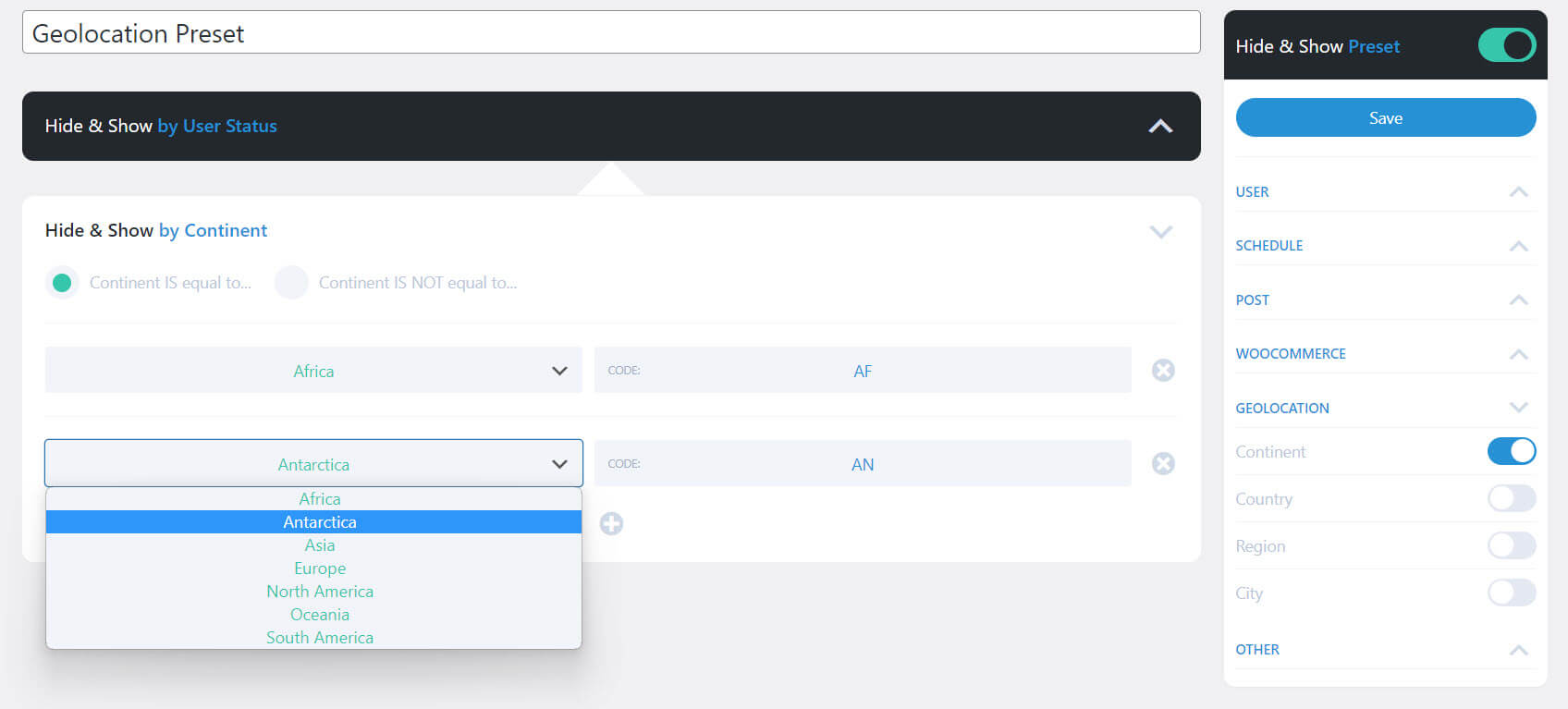
إخفاء وإظهار الموقع الجغرافي حسب القارة
يؤدي تحديد القارة إلى إضافة خيار تحديد القارة التي تساوي أو لا تساوي، ومربع القائمة المنسدلة للقارة للاختيار، وتسمية توضح رمز القارة. أضف المزيد من القارات من خلال النقر على أيقونة علامة الجمع الموجودة أسفل الحقول. قم بإزالة واحد من خلال النقر على أيقونة x الموجودة على يمين الحقل الذي تريد إزالته.
لقد أضفت قارتين في المثال أدناه. يعرض المربع المنسدل القارات السبع التي يمكنك الاختيار من بينها.
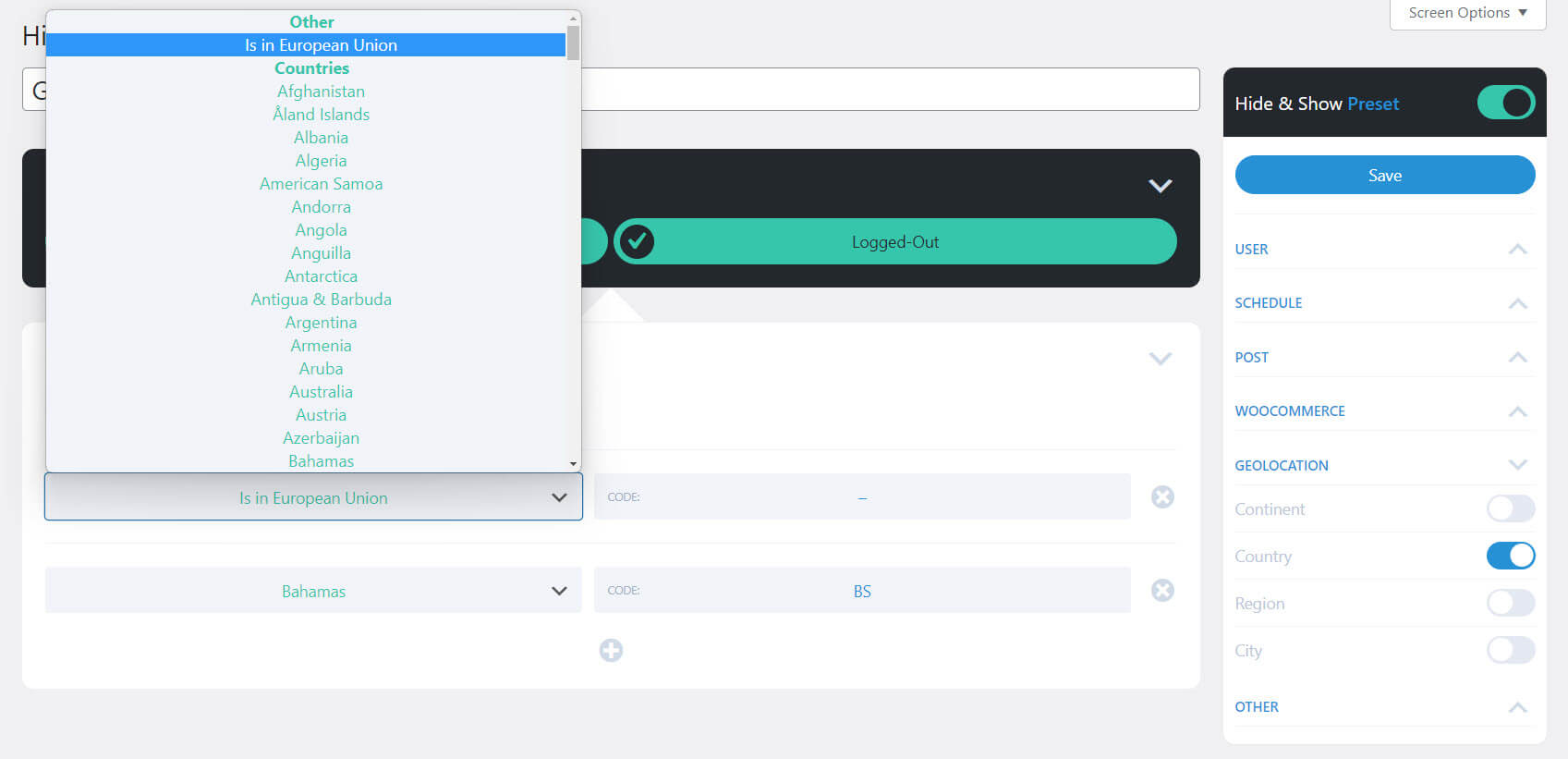
إخفاء وإظهار الموقع الجغرافي حسب البلد
يؤدي تحديد البلد إلى إضافة خيار تحديد البلد الذي يساوي أو لا يساوي، ومربع القائمة المنسدلة للبلد الذي تختاره، والتسمية التي تعرض رمز القارة. أضف المزيد من البلدان من خلال النقر على أيقونة علامة الجمع الموجودة أسفل الحقول. قم بإزالة واحد من خلال النقر على أيقونة x الموجودة على يمين الحقل الذي تريد إزالته.
في المثال أدناه، قمت بتحديد دولة تقع في الاتحاد الأوروبي في القسم المسمى أخرى ، وحددت جزر البهاما ضمن البلدان .
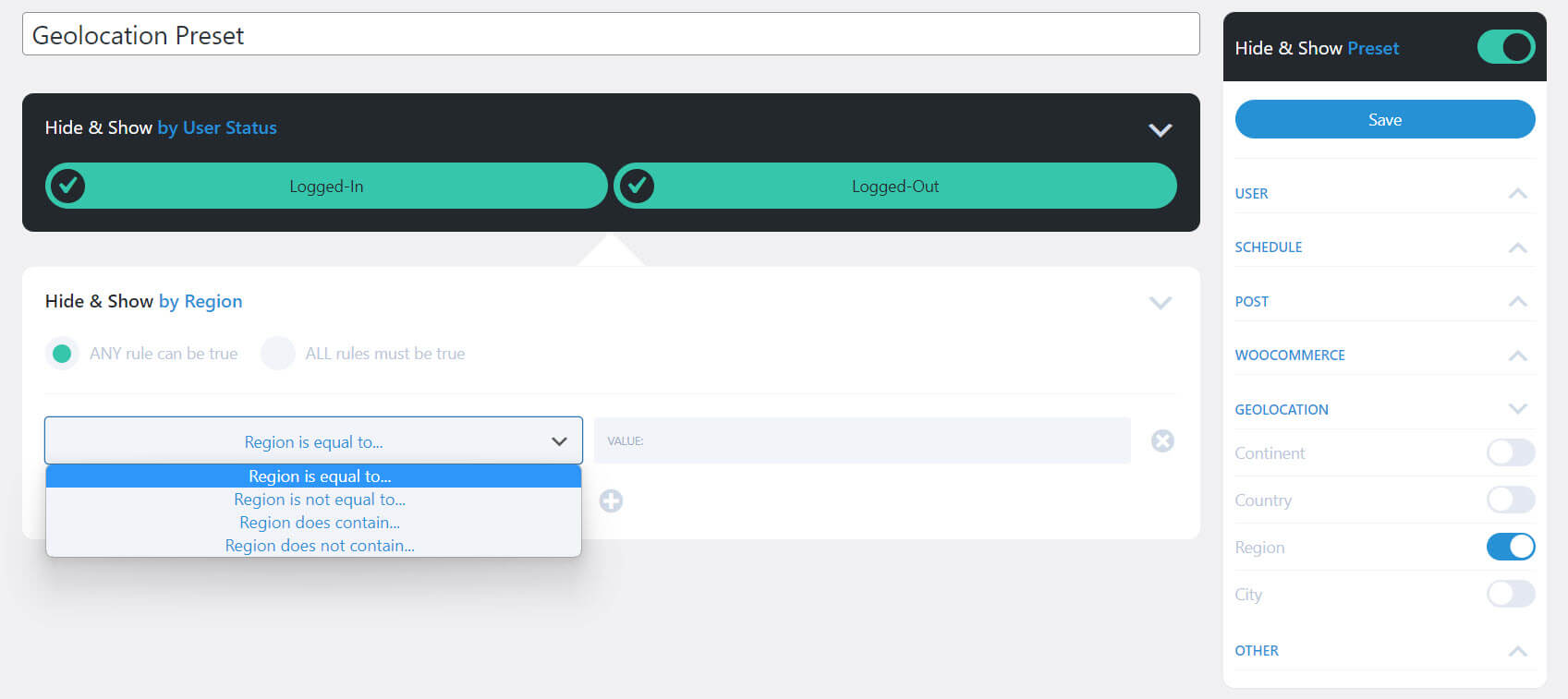
إخفاء وإظهار الموقع الجغرافي حسب المنطقة
يتيح لك تحديد المنطقة إنشاء القواعد. ويضيف خيار تحديد أن تكون أي قاعدة صحيحة، أو يجب أن تكون جميع القواعد صحيحة. يضيف مربعًا منسدلًا للقاعدة للاختيار من بينها. حدد أن المنطقة تساوي أو لا تساوي أو تحتوي أو لا تحتوي. يتيح لك الحقل الثاني إدخال القيمة التي سيقارنها اختيارك. أضف المزيد من المناطق من خلال النقر على أيقونة علامة الجمع الموجودة أسفل الحقول. قم بإزالة واحد من خلال النقر على أيقونة x الموجودة على يمين الحقل الذي تريد إزالته.

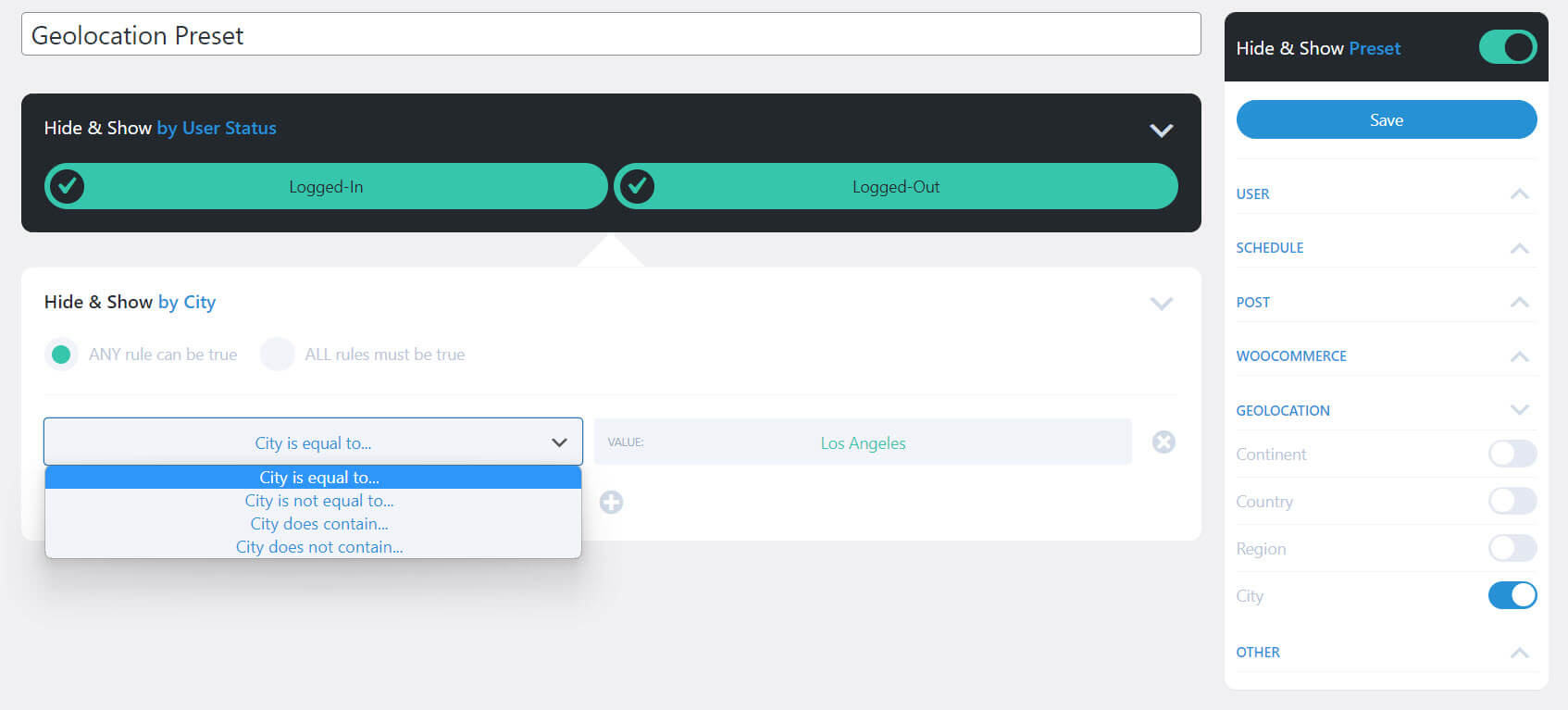
إخفاء وإظهار الموقع الجغرافي حسب المدينة
يتضمن اختيار المدينة أيضًا القواعد. حدد أنه يمكن أن تكون أي قاعدة صحيحة، أو يجب أن تكون جميع القواعد صحيحة. اختر القاعدة في المربع المنسدل. حدد أن المدينة تساوي أو لا تساوي أو تحتوي أو لا تحتوي. يتيح لك الحقل الثاني إدخال القيمة التي سيقارنها اختيارك. أضف المزيد من المدن من خلال النقر على أيقونة علامة الجمع الموجودة أسفل الحقول. قم بإزالة واحد من خلال النقر على أيقونة x الموجودة على يمين الحقل الذي تريد إزالته.
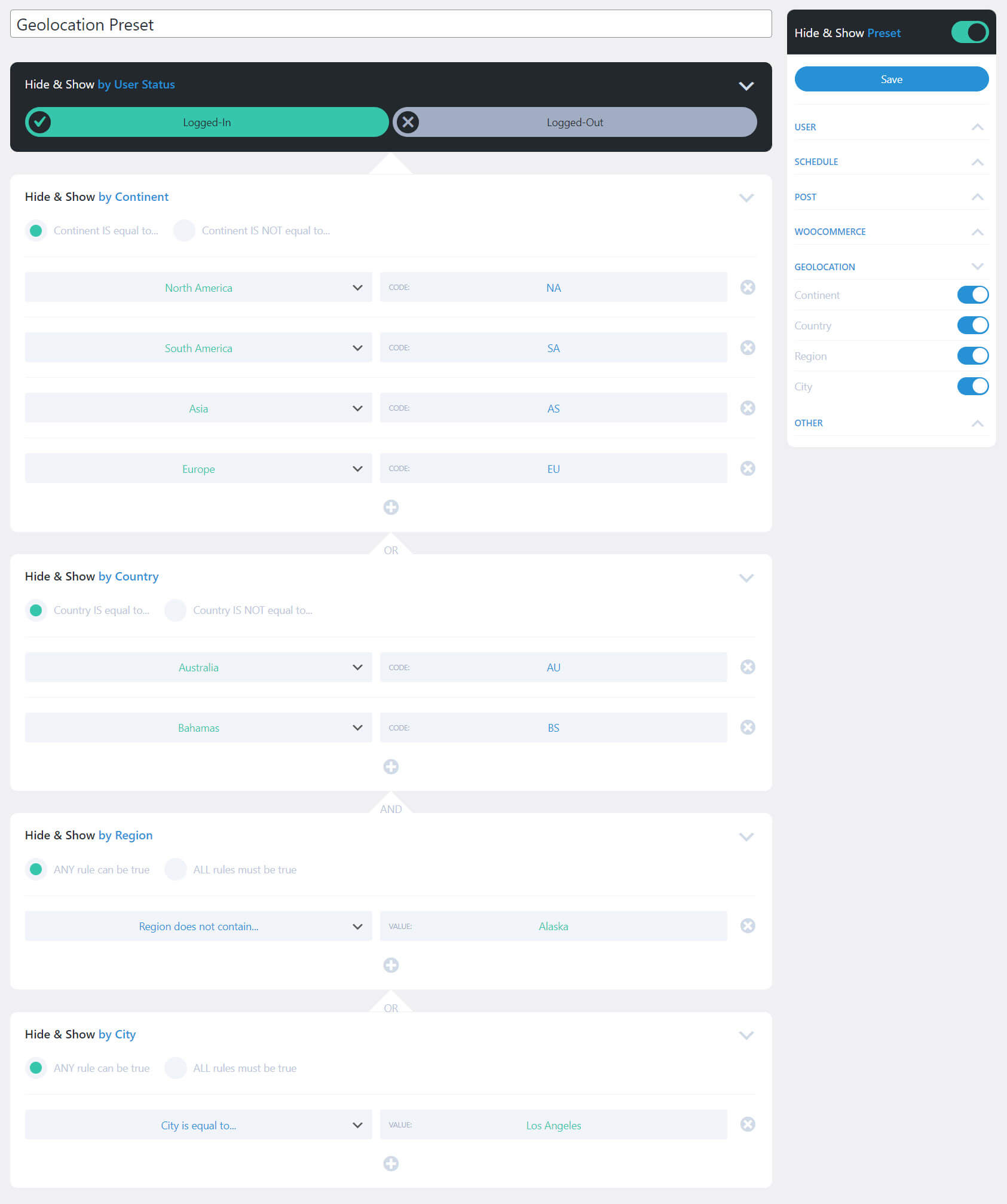
إخفاء وإظهار مثال تحديد الموقع الجغرافي
يوضح هذا المثال جميع الخيارات الأربعة. لقد قمت باختيار:
القارة تساوي:
- أمريكا الشمالية
- أمريكا الجنوبية
- آسيا
- أوروبا
أو الدولة تساوي:
- أستراليا
- جزر البهاما
والمنطقة لا تحتوي على:
- ألاسكا
أو المدينة تساوي لوس أنجلوس.
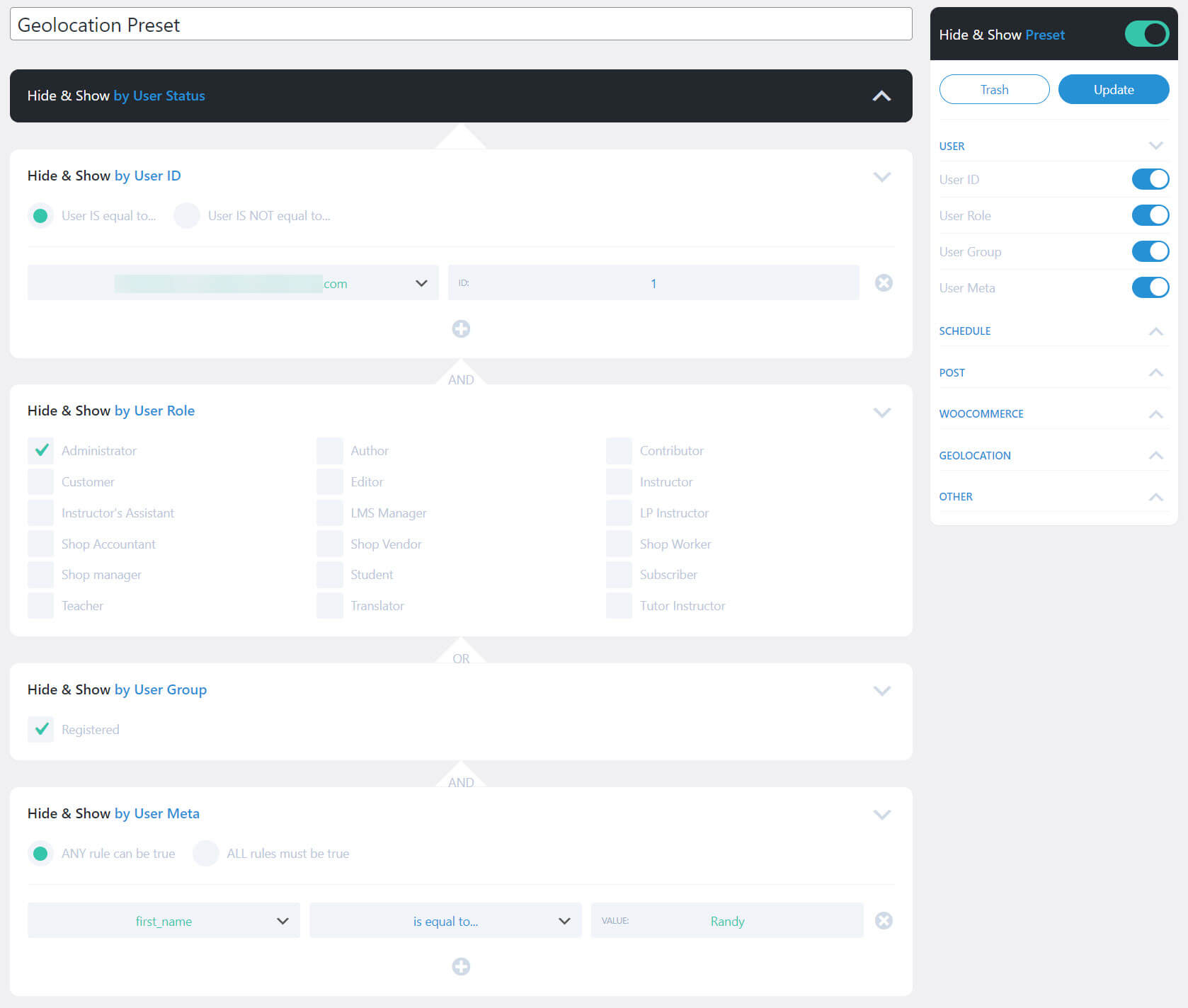
إخفاء وإظهار المستخدم
قم بتعيين المنطق الخاص بمعرف المستخدم بناءً على ما يساويه معرف المستخدم أو لا يساويه. إخفاء المحتوى أو إظهاره بناءً على أدوار المستخدم. يمكنك أيضًا إخفاء المحتوى أو إظهاره بناءً على مجموعة المستخدمين. هذا واحد يتطلب البرنامج المساعد المجاني. يمكنك أيضًا إخفاء المحتوى أو إظهاره بناءً على البيانات التعريفية للمستخدم. يمكن استخدام كل هذه العناصر مع منطق AND/OR. يعد هذا أمرًا ممتازًا لعرض محتوى محدد لمستخدمين محددين.
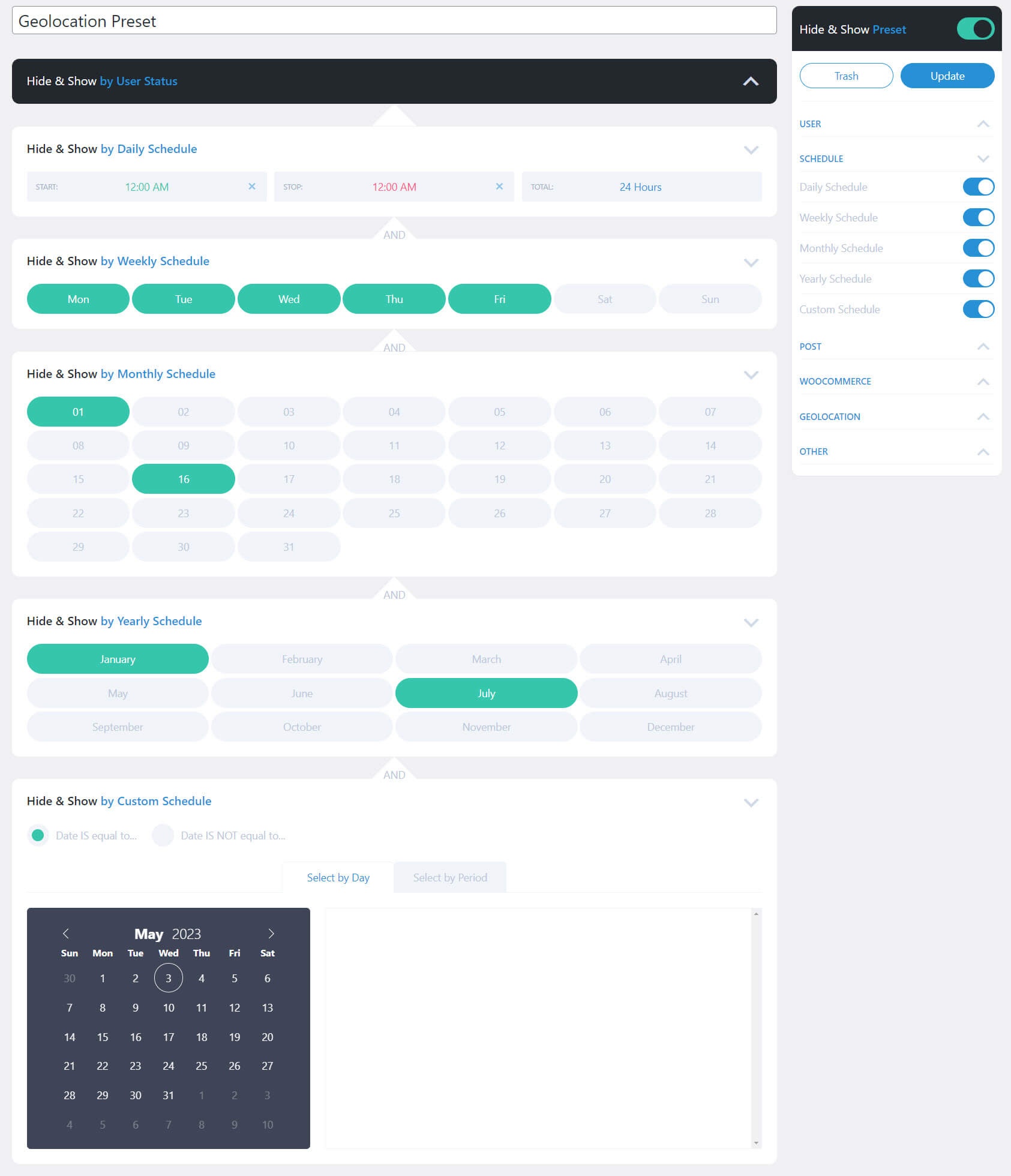
إخفاء وإظهار الجدول الزمني
قم بتعيين جدول يومي أو أسبوعي أو شهري أو سنوي أو مخصص. يمكنهم العمل معًا باستخدام منطق AND/OR. حدد أو قم بإلغاء تحديد أي وقت أو يوم أو شهر وما إلى ذلك، فقط عن طريق النقر. يتضمن الجدول المخصص خيار اختيار يوم واحد أو مجموعة من الأيام. هذه طريقة رائعة لعرض المشاركات تلقائيًا بناءً على جدول زمني.
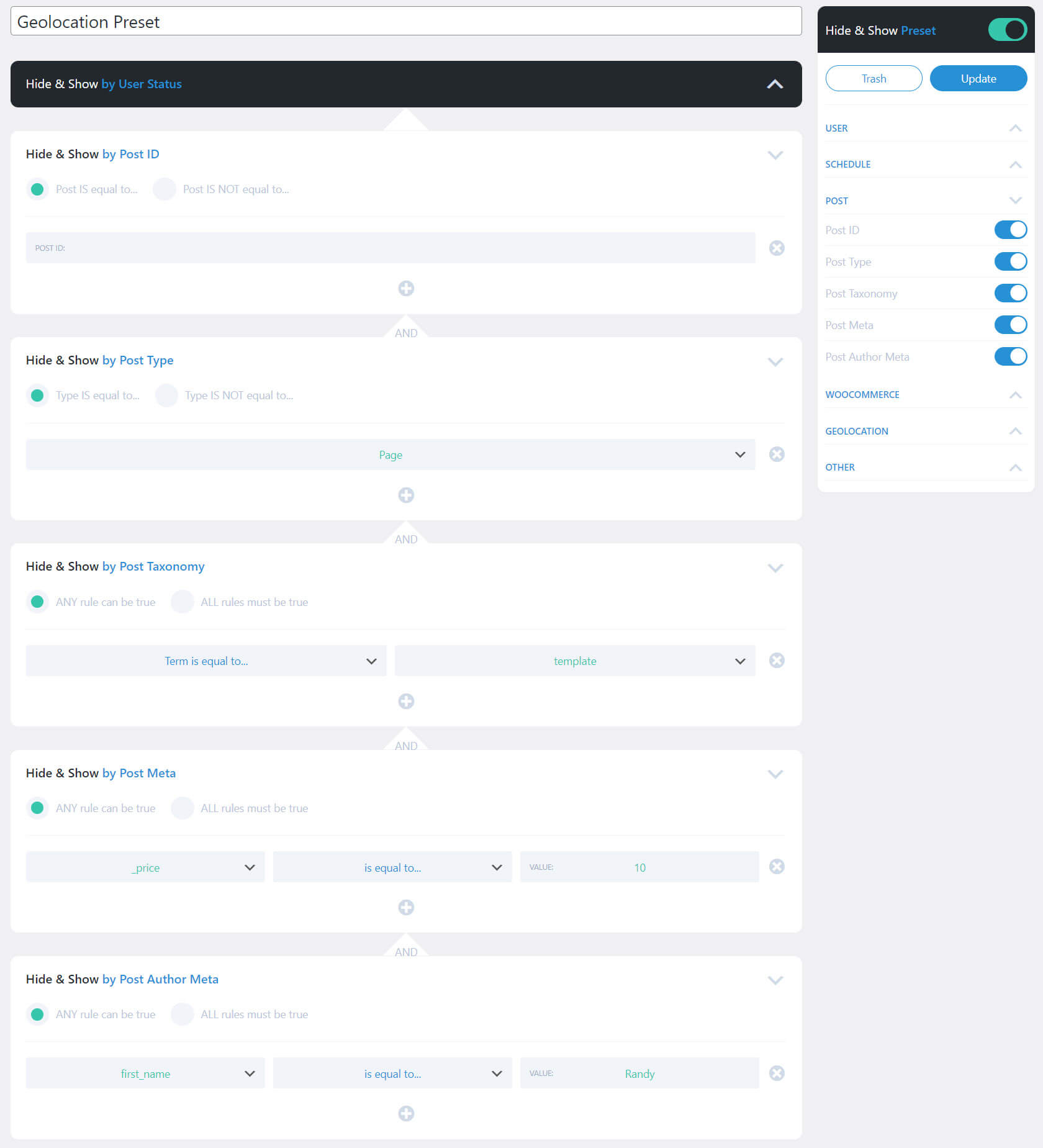
إخفاء وإظهار المشاركة
بالنسبة للمنشورات، يمكنك تحديد معرف المنشور أو النوع أو التصنيف أو التعريف أو تعريف المؤلف. يتيح لك ذلك التحكم يدويًا في الوصول الفردي إلى المشاركات. أضف العدد الذي تريده. حدد ما إذا كان يساوي أو لا يساوي معرفًا معينًا. اختر ما إذا كانت الصفحة تساوي أو لا تساوي صفحة أو صفحات معينة. تتيح لك بقية الإعدادات تحديد ما إذا كانت أي قاعدة صحيحة وتتيح لك اختيار القواعد. يعد هذا أمرًا ممتازًا إذا كنت تريد عرض منشورات محددة لزوار معينين.
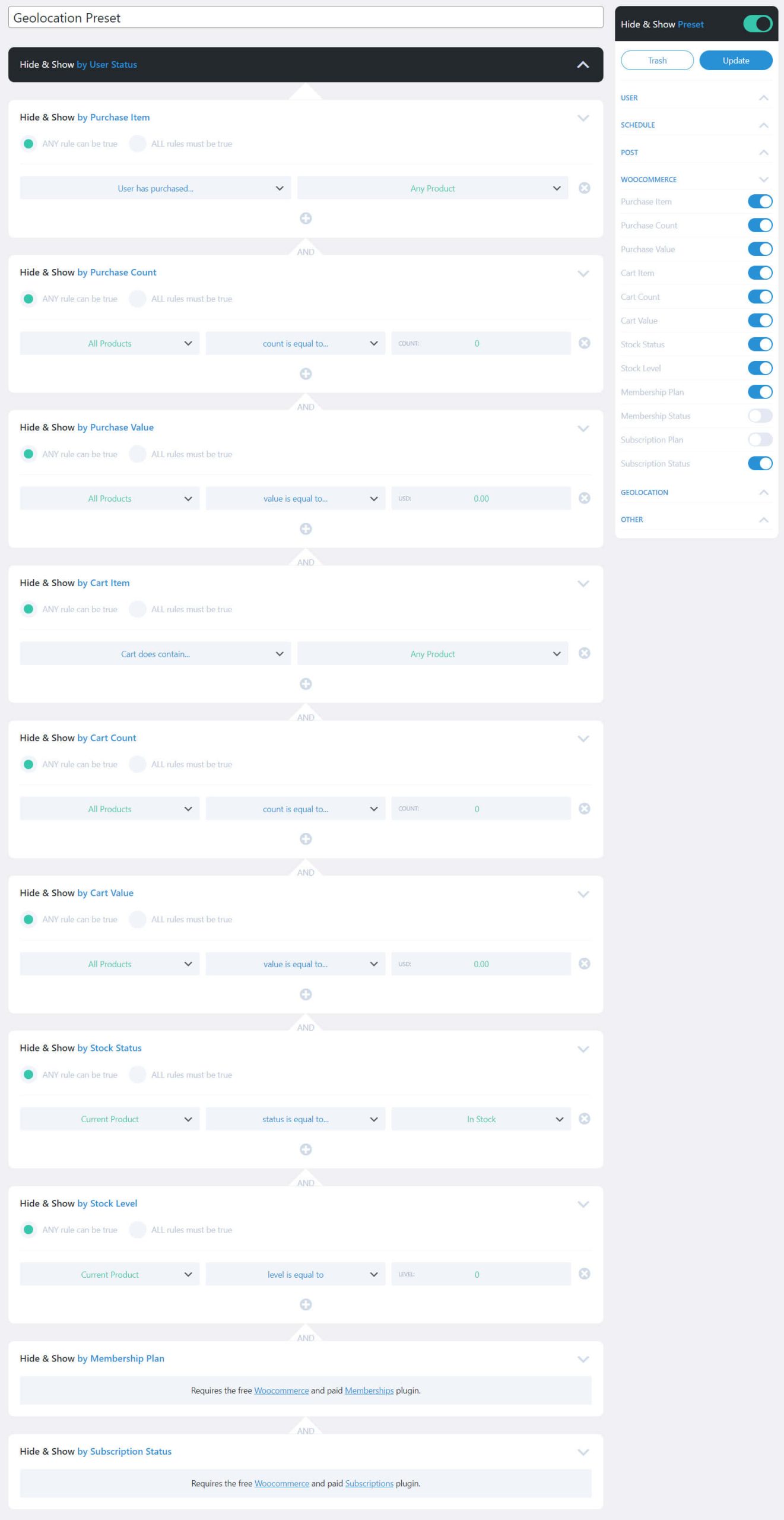
إخفاء وإظهار WooCommerce
يمنحك WooCommerce معظم الإعدادات للاختيار من بينها. وهي تتضمن العنصر الذي تم شراؤه وعدده وقيمته، وعنصر سلة التسوق وعددها وقيمتها، وحالة المخزون ومستواه، وخطة العضوية وحالتها، وخطة الاشتراك وحالته. تتطلب خيارات العضوية والاشتراك مكونات إضافية متميزة من WooCommerce. تتيح لك الإعدادات اختيار ما إذا كانت أي قاعدة صحيحة وتسمح لك باختيار المنتجات أو الحالة.
هذه طريقة رائعة لإظهار حالة المخزون، وإنشاء عملية بيع بناءً على المخزون، وإنشاء عملية بيع بناءً على المشتريات، وإظهار عملية بيع شهرية أو سنوية، وغير ذلك الكثير.
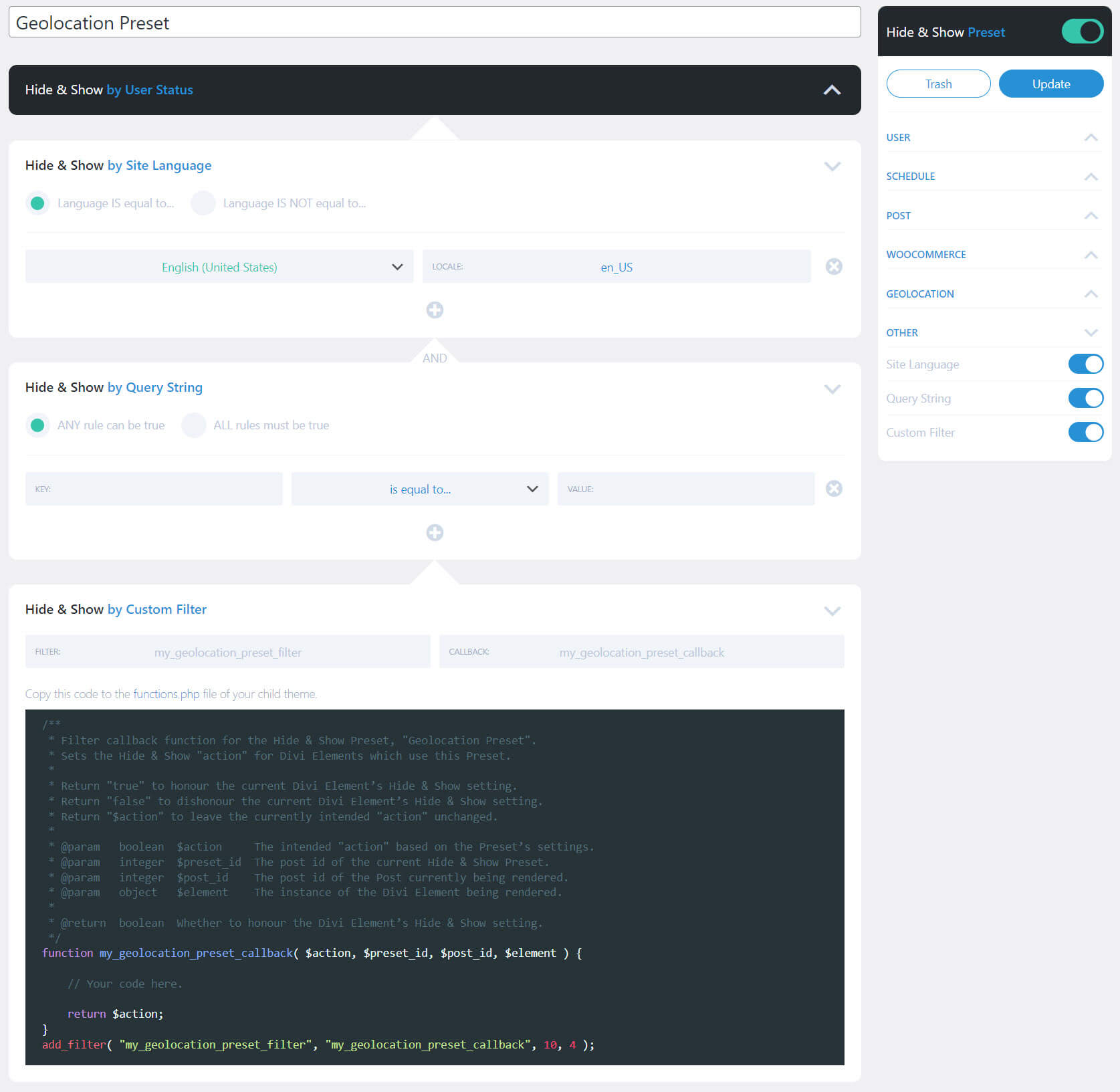
إخفاء وإظهار برو أخرى
تتضمن الإعدادات الأخرى لغة الموقع وسلسلة الاستعلام وعامل التصفية المخصص. بالنسبة للغة الموقع، اختر ما إذا كانت اللغة تساوي أو لا تساوي التحديدات التي تقوم بها. بالنسبة لسلسلة الاستعلام، يمكنك إنشاء الاستعلام عن طريق إضافة المفتاح واختيار المنطق من قائمة كبيرة من الخيارات وتحديد القيمة. يتيح لك المرشح المخصص إنشاء مرشح باستخدام التعليمات البرمجية التي ستضيفها إلى ملف PHP الخاص بموضوعك.

إخفاء وإظهار الخيارات الاحترافية
تتيح لك خيارات Hide & Show الاختيار من بين 7 موفري تحديد الموقع الجغرافي المختلفين. يتم تحديد الخدمة المجانية من ipwhois.io افتراضيًا. استخدم الخدمة المجانية أو أدخل مفتاح الخدمة المتميزة. يمكنك تخصيص استجابة تحديد الموقع الجغرافي باستخدام الرمز المقدم. يمكنك أيضًا اختيار تشفير HTTPS، وتعيين عدد الأيام للاحتفاظ بذاكرة التخزين المؤقت ومسح ذاكرة التخزين المؤقت. تتيح لك الإعدادات الأخرى إضافة وحدات إضافية واستبعاد الوحدات وحذف البيانات.

إخفاء وإظهار إعدادات وحدة Pro Divi
تتم إضافة خيار جديد إلى علامة التبويب خيارات متقدمة لأقسام Divi والصفوف والأعمدة والوحدات النمطية. يتيح لك هذا الخيار تعطيل وضع الإخفاء والإظهار أو إخفاءه أو إظهاره. إذا اخترت إخفاء أو إظهار، فسترى مربعًا منسدلًا يمكنك من خلاله اختيار الإعداد المسبق الذي تريد استخدامه. يتم إيقاف وضع "الإخفاء والإظهار" بشكل افتراضي. يمنحك تمكين وضع Hide & Show قدرًا كبيرًا من التحكم في التصميم على جميع عناصر Divi Builder.
في المثال أدناه، قمت بتحديد دعاية مغالى فيها من حزمة تخطيط التدريب المجانية لـ Divi. يعرض هذا القسم من التخطيط الخدمات. قد يختار مالك موقع الويب تقديم معظم هذه الخدمات عبر الإنترنت ولكنه قرر إقامة ورش عمل في الموقع فقط. في هذه الحالة، يمكنهم تقييد الدعاية المغلوطة حول ورش العمل بحيث تظهر فقط للزائرين في موقع جغرافي معين.
لقد فتحت وحدة Blurb، وحددت علامة التبويب خيارات متقدمة، وفتحت إعدادات إخفاء وإظهار. لقد حددت "إظهار" واخترت الإعداد المسبق لتحديد الموقع الجغرافي لهذه الوحدة. الآن، سيتم عرض هذه الوحدة فقط للزوار الذين يتطابقون مع الموقع الجغرافي الذي اخترته في الإعداد المسبق الخاص بي.

إخفاء وإظهار مثال احترافي
على سبيل المثال، أريد إنشاء قسم يعرض الأسعار المخصصة للعملاء الحاليين. أريد أن يظهر السعر للأسبوع الأول من كل شهر، بحيث يظهر فقط لأولئك الذين اشتروا منتجًا معينًا، ويجب أن يعيشوا في الولايات المتحدة.
ينشئ المثال أدناه هذا الاستعلام باستخدام عبارات AND. تتضمن الإعدادات المعدة مسبقًا ما يلي:
- سيتم عرض حالة المستخدم فقط للزائرين الذين قاموا بتسجيل الدخول.
- تحقق من دور المستخدم لإظهار أدوار المستخدم للمسؤول والعملاء والمشتركين فقط.
- استخدم الجدول الشهري لعرض أول 7 أيام من كل شهر.
- التحقق من عنصر الشراء يظهر فقط للعملاء الذين اشتروا منتجًا معينًا.
- استخدم البلد للعرض فقط للعملاء الذين يعيشون في الولايات المتحدة.
ويجب استيفاء كل هذه المعايير قبل أن يرى الزائر القسم ذو الأسعار الخاصة.
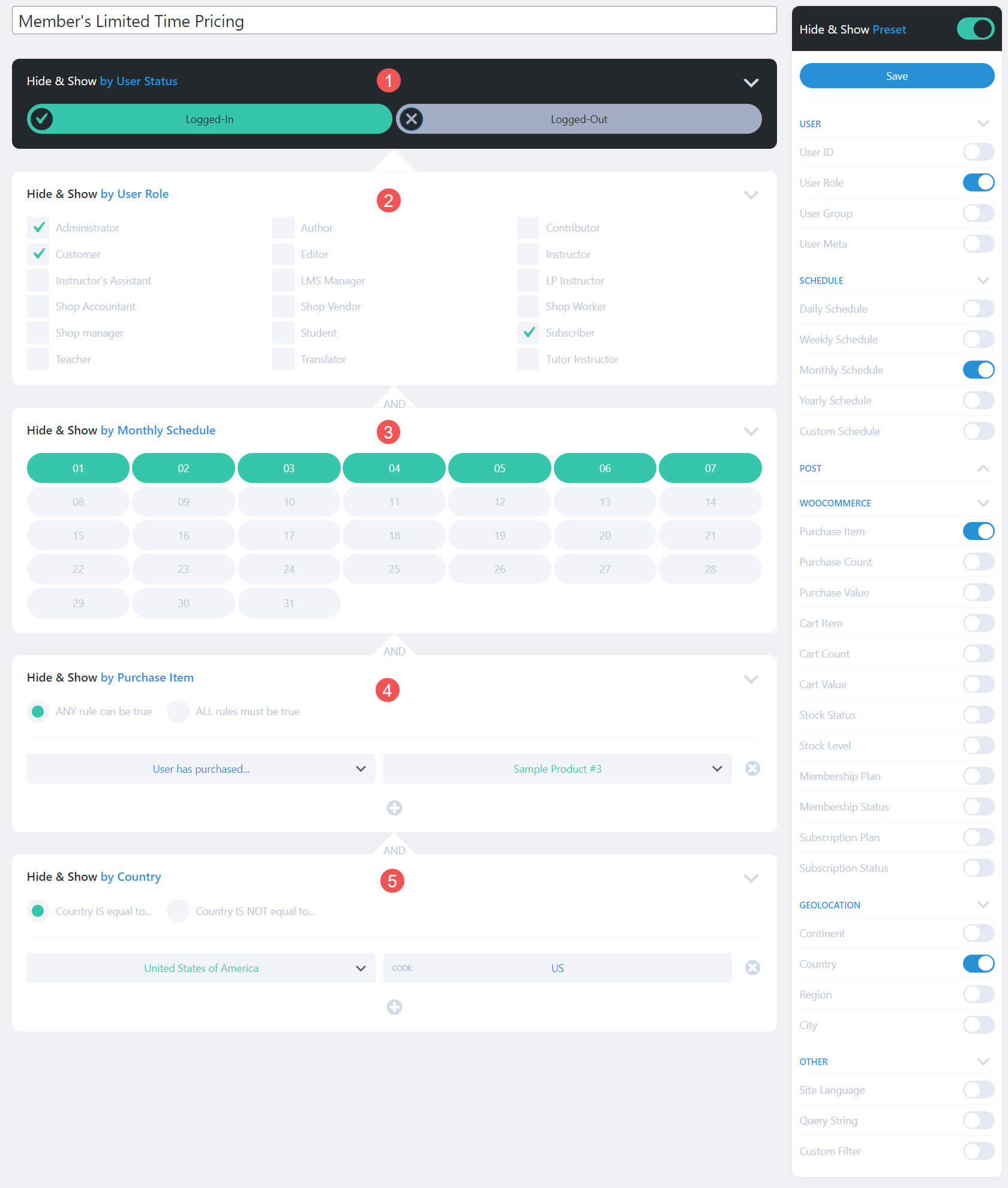
بعد ذلك، قمت بإنشاء قسم جديد لصفحة التسعير الخاصة بحزمة تخطيط التدريب المجانية لـ Divi. سيعرض هذا القسم الأسعار الخاصة للخدمة المخصصة والتي لن يراها إلا أولئك الذين يستوفون المعايير. لقد فتحت إعدادات القسم وحددت الإعداد المسبق الخاص بي في إعدادات العرض والإخفاء في علامة التبويب خيارات متقدمة.
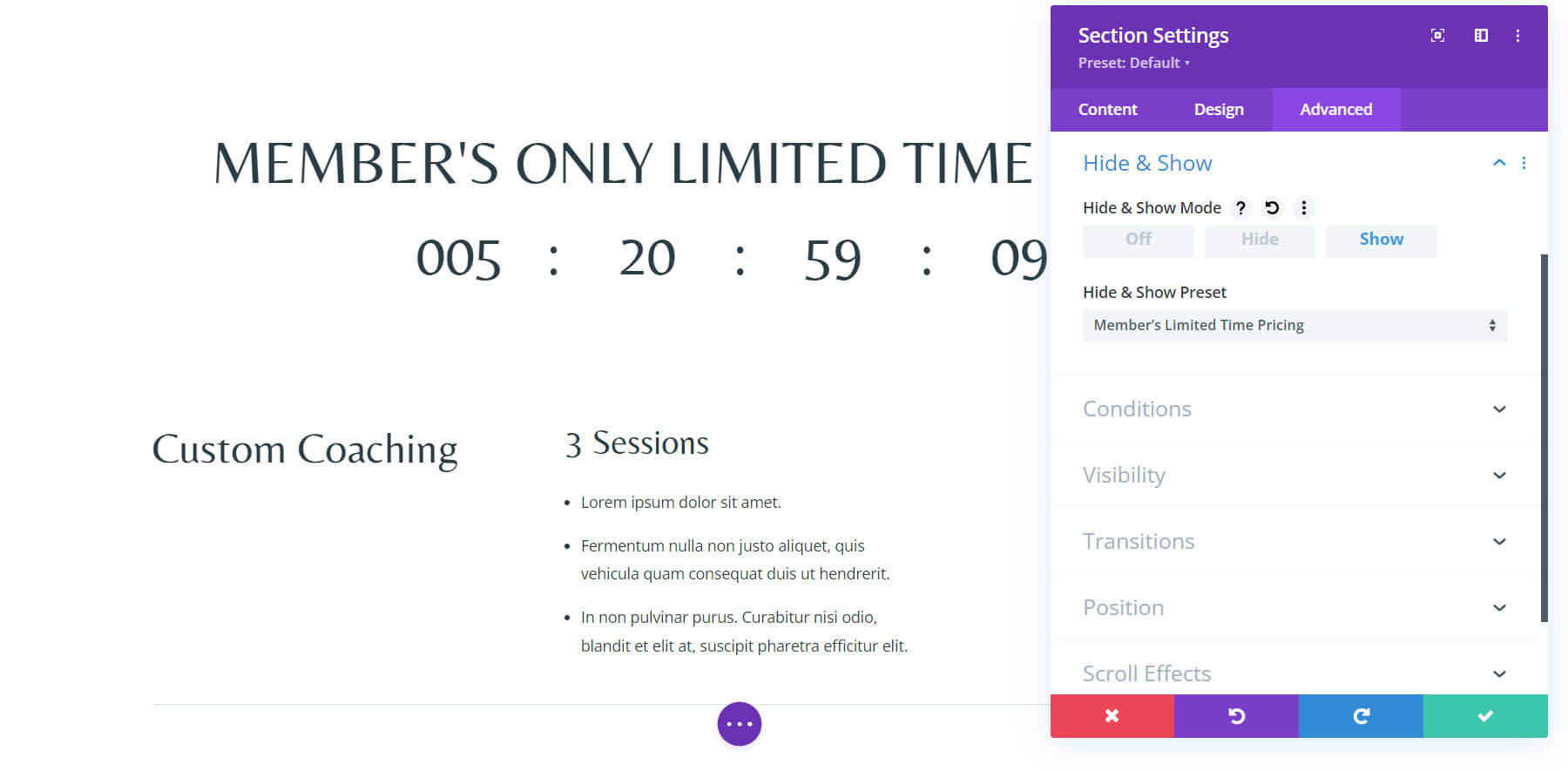
الآن، كل زائر يستوفي المعايير يرى هذا القسم الجديد أعلى القسم الأصلي.
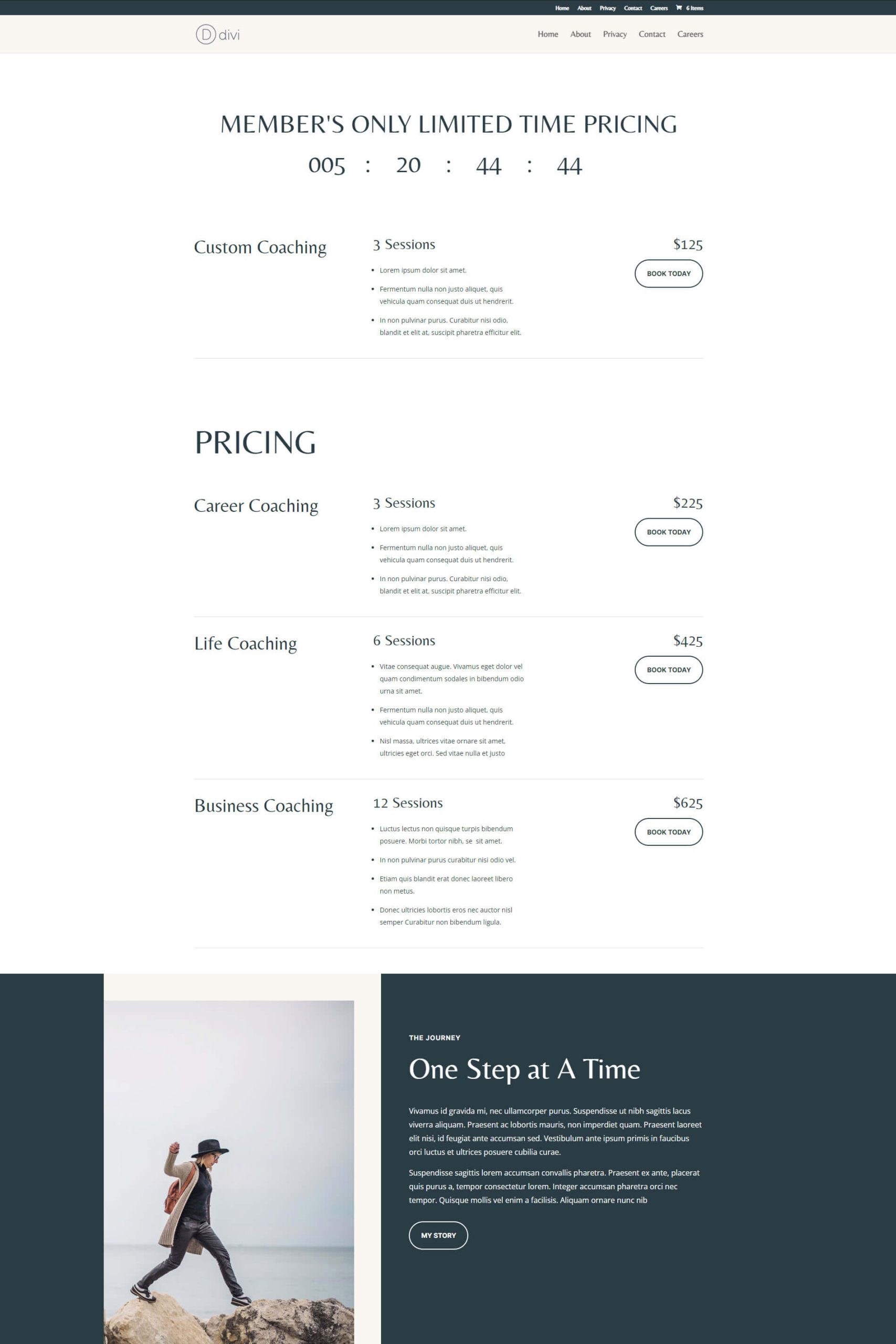
جميع الزوار الآخرين لا يرون القسم الأول. وبدلاً من ذلك، لن يشاهدوا إلا قسم التسعير العادي.
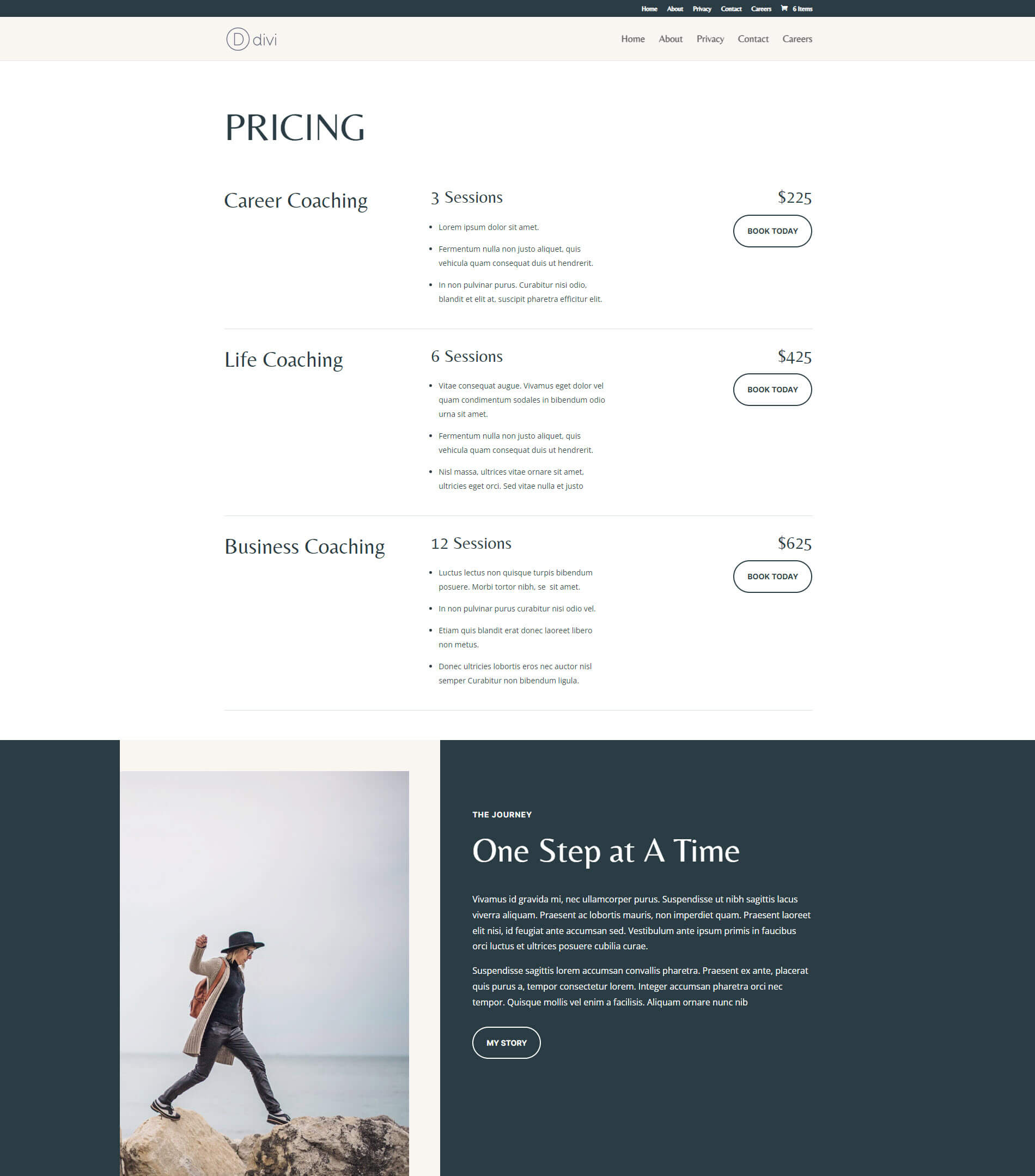
مكان الشراء
يتوفر Hide & Show Pro في Divi Marketplace مقابل 39 دولارًا. يتضمن استخدامًا غير محدود لموقع الويب، وعامًا واحدًا من الدعم والتحديثات، وضمان استعادة الأموال لمدة 30 يومًا.

إنهاء الأفكار
هذه هي نظرتنا إلى Hide & Show Pro for Divi. لقد وجدت البرنامج المساعد سهل الاستخدام. يعجبني أن الإعدادات منفصلة عن Divi Builder. يتيح لك هذا إنشاء إعداد مسبق واستخدامه في أي مكان تريده. يعد Hide & Show Pro خيارًا ممتازًا إذا كنت مهتمًا بالتحكم في من يمكنه رؤية محتوى معين.
نريد أن نسمع منك. هل استخدمت Hide & Show Pro لـ Divi؟ أخبرنا عن تجربتك في التعليقات.
